迅读PDF大师这款阅读器帮助用户将所有办公系列的文件都通过优化后再进行阅读,快速寻找到重要信息来节省时间提高你的工作效率,支持多种文件转换方式,以最为便捷的多种功能配合来达到这种效果,编辑文件更是非常的方便,手机上随便点点并输入关键词,ai就会自动整合出你想要的格式,分列标序以及插入图片等都可以做到,链接到打印机上让你提前进行处理,等手头工作做完后也打印完成。
软件内容
1、独有的阅读模式
支持朗读、角色更换、自动滚动和阅读背景切换,带来沉浸式阅读体验。
2、多种PDF阅读模式
支持各类Office文件格式浏览,满足多样化文档处理需求。
3、PDF快速注释功能
便捷插入图片和手写签名,高效完成文档批注与标记。
软件功能
1、【绝佳阅读体验】独有的阅读模式支持朗读、朗读角色更换、自动滚动、阅读背景
2、【支持多种格式】多种PDF阅读模式,各种Office文件格式浏览
3、【快速签名注释】支持PDF快速注释,插入图片/手写签名
4、【超强PDF转换器】Office,WPS Office, 图片等多种格式转换
5、【PDF页面编辑】PDF编辑,重新排序,插入,旋转,拆分/提取,删除
6、【PDF表单填写】支持静态和交互式表单填写,分享和 打印
7、【高效 文件管理 】系统文件,SD卡,U盘文件可读取
8、【云端同步文档】轻松实现文档云同步,多设备共享
9、【PDF压缩合并】支持PDF压缩,自由合并压缩PDF文件
迅读PDF大师新用户操作指南
打开PDF文件
1、底部中间位置的传输,点击“连接电脑”按钮,获取4位连接验证码后,在电脑浏览器输入“u.pdfxd.com”,正确输入4位验证码,即可从电脑端传输文件到手机迅读PDF上
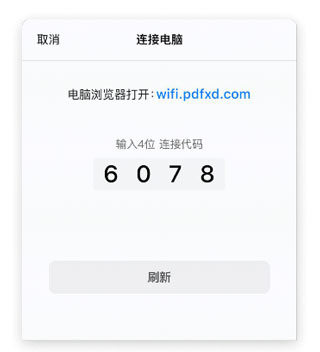
2、以 微信 为例,打开PDF文档后,点击页面右上角的三个点,选择“用其他应用打开”,在向上弹出的应用列表中找到迅读PDF,点击即可在迅读PDF应用内打开
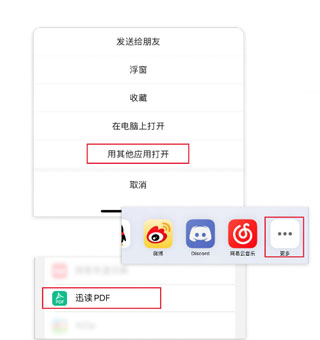
阅读、搜索和查看注释
1、点击打开一个PDF文档,即进入阅读模式,轻触屏幕,进入全屏阅读模式,再次轻触退出全屏
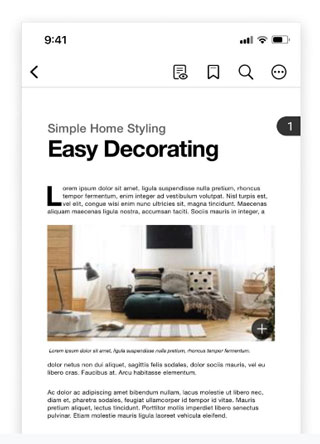
2、点击文档右上角的搜索,对文档内容进行查找,目标内容将被高亮。点击上下页查看查找结果
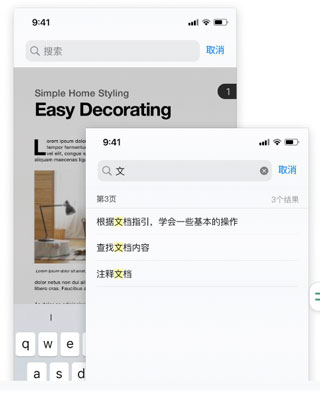
3、点击PDF文档里的各种注释,可以看到注释的类型、作者和时间
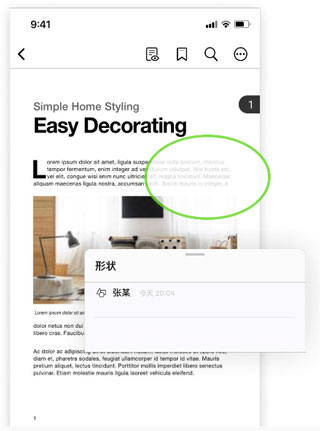
文档管理
在首页,可以批量对文档进行复制、移动、分享和删除。还可以直接对文件重命名,点击文件对应的三个黑点即可。首页的列表是最近打开的文件列表,可以从这里移除,也可以直接删除。被删除的文件进入到“最近删除”文件夹
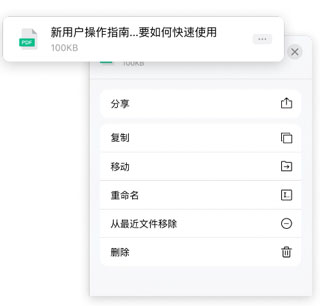
软件测评
1、多格式文档转换
支持Office、WPS、图片等多种格式互转,满足多样化处理需求。
2、多源文件读取
支持系统文件、SD卡及U盘直接访问,便捷管理各类存储设备。
3、文档云同步共享
轻松实现多设备间云端同步与共享,随时随地访问最新文件。

 漫蛙漫画manwa2台版
办公学习
立即下载
漫蛙漫画manwa2台版
办公学习
立即下载 来音吉他app
办公学习
立即下载
来音吉他app
办公学习
立即下载 易次元
办公学习
立即下载
易次元
办公学习
立即下载 驾考模拟3D
办公学习
立即下载
驾考模拟3D
办公学习
立即下载 稿定设计
办公学习
立即下载
稿定设计
办公学习
立即下载 沐沐悦读免费阅读
办公学习
立即下载
沐沐悦读免费阅读
办公学习
立即下载 问先生
办公学习
立即下载
问先生
办公学习
立即下载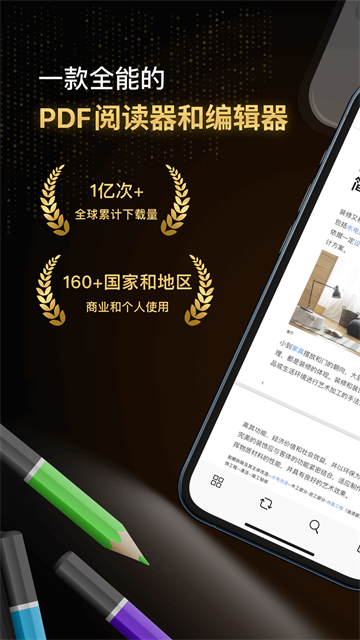
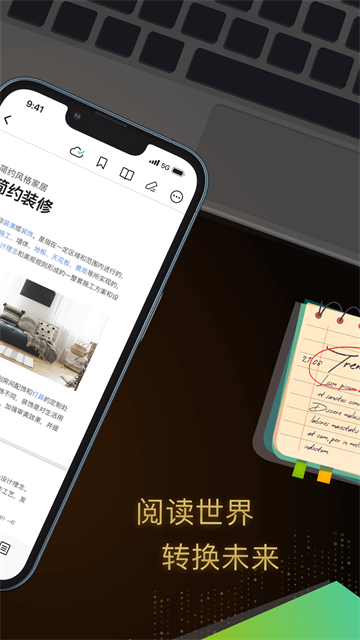
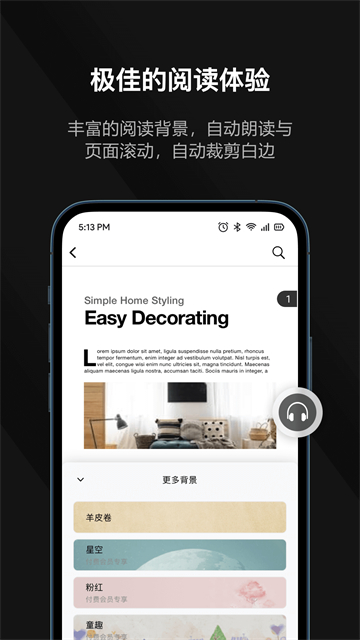
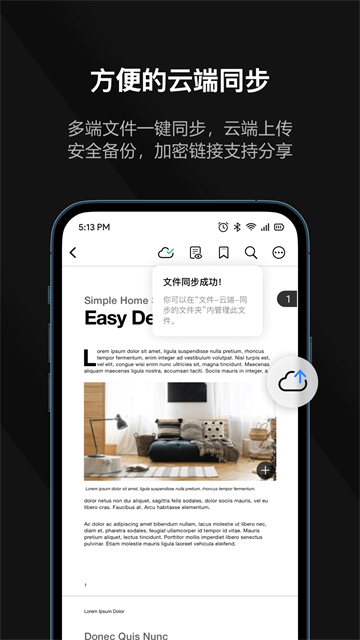
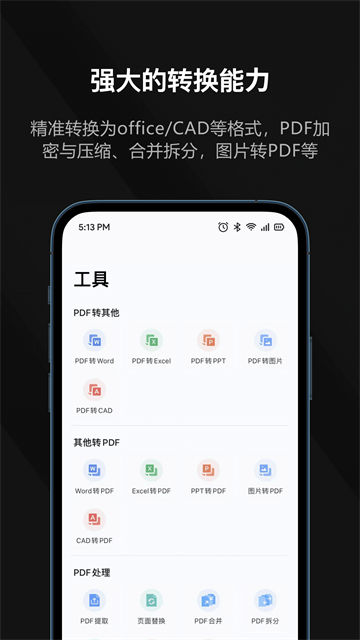
 pdfmeta pdf转换器软件
立即下载
pdfmeta pdf转换器软件
立即下载
 pdf转换格式免费软件
立即下载
pdf转换格式免费软件
立即下载
 iLovePDF
立即下载
iLovePDF
立即下载
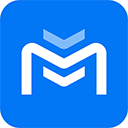 阅舟配音助手
阅舟配音助手 七田真启蒙App
七田真启蒙App 普通话考试
普通话考试 喵喵少儿英语
喵喵少儿英语 Tappytoon漫画
Tappytoon漫画 宝宝巴士奇妙屋
宝宝巴士奇妙屋 txt全本免费小说
立即下载
txt全本免费小说
立即下载
 乐高机械组control+
立即下载
乐高机械组control+
立即下载
 安卓优化大师官方版下载
立即下载
安卓优化大师官方版下载
立即下载
 我言新闻
立即下载
我言新闻
立即下载